4 oplossingen om voicemailberichten op Android te controleren
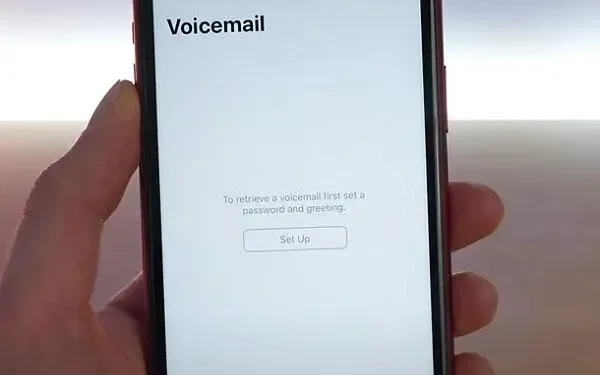
Het voicemailbericht is vandaag de dag de beste creatie in digitale communicatie. Met de voicemailfunctie kunt u een spraakbericht naar iemand sturen, zelfs als deze niet beschikbaar is.
Soms is de batterij van uw apparaat bijna leeg of schakelt u het apparaat uit omdat het voortdurend overgaat.
Als gevolg hiervan kunt u enkele belangrijke missen. Met de voicemailfunctie kan een andere persoon u dus bellen om een spraakmemo op te nemen en naar u te verzenden. Zo mis je niets belangrijks.
Hierdoor kunt u zich afvragen hoe u uw voicemailberichten op Android kunt controleren. Om u daarbij te helpen, vindt u hier een gids met verschillende manieren om toegang te krijgen tot uw voicemail.
Oplossingen om uw voicemailberichten op Android te controleren
- Bel uw voicemailbox
- Activeer Visual Voicemail-apps
- Gebruik een extern nummer om toegang te krijgen tot uw spraakberichten
- De Android Voicemail-app gebruiken
1. Bel uw voicemailbox
De eenvoudigste manier om uw bericht te controleren, is door uw mailbox te bellen. Maar zorg ervoor dat de voicemailservice van uw apparaat actief is om te kunnen werken. Om naar uw mailbox te bellen, moet u:
- Pak je Android-telefoon en open het toetsenblok erop.
- Bel uw voicemailsysteem. Mogelijk moet u hiervoor uw telefoonnummer bellen. U kunt ook de toets 1 enkele seconden ingedrukt houden.
- U moet nu uw pincode invoeren in het pop-upvenster. Hiermee krijgt u toegang tot uw voicemail.
- Gebruik het toegewezen nummer dat door uw communicatiedienst is verstrekt om te controleren op nieuwe spraakberichten.
- Er kunnen ook enkele sneltoetsen zijn waarmee u een bericht kunt verwijderen, opslaan of opnieuw kunt uitvoeren. Gebruik ze om een van deze dingen te doen.
Zorg ervoor dat u de toegewezen toetsen gebruikt. U kunt contact opnemen met uw provider als u de sleutels niet kunt vinden.
2. Activeer Visual Voicemail-apps
Goed nieuws voor gebruikers van Android 6.0, aangezien zij de ingebouwde visuele voicemailfunctie kunnen gebruiken.
Maar om het te gebruiken, moet u ervoor zorgen dat uw serviceprovider deze functie ondersteunt.
Dus als uw provider deze functie ondersteunt, hebt u toegang tot uw voicemail. Volg hiervoor de onderstaande instructies:
- Ga op uw apparaat naar “Instellingen” en open het gedeelte “Apps”.
- Zoek Visual Voicemail en open het.
- Selecteer Machtigingen
- Schakel de telefoonschakelaar in om visuele voicemail op uw Android-apparaat te gebruiken.
Zodra je het hebt geactiveerd, heb je rechtstreeks toegang tot je voicemail vanaf je telefoon.
3. Gebruik een extern nummer om toegang te krijgen tot uw spraakberichten
Deze methode werkt als een charme voor situaties waarin de batterij van je telefoon bijna leeg is. Ook kun je soms je telefoon thuis vergeten.
Dus om toegang te krijgen tot de voicemail die op uw nummer is achtergelaten, kunt u een klein nummer gebruiken. U kunt het gebruiken door het volgende te doen:
- Neem een mobiele of vaste lijn, afhankelijk van wat u op dit moment beschikbaar heeft.
- Bel uw contactnummer.
- Wacht tot het naar je voicemail gaat en druk op *. Zorg ervoor dat u erop drukt voordat u het spraakopnameproces start.
- Om toegang te verlenen tot uw voicemailaccount, vraagt het voicemailsysteem nu om een pincode.
- Voer uw voicemailpincode in en druk op het hekje (#).
- Nadat u bent ingelogd, kunt u spraakberichten beluisteren die andere gebruikers op uw nummer hebben achtergelaten.
Deze methode is effectief wanneer uw mobiele telefoon momenteel niet beschikbaar is. Verwijder de oproepgeschiedenis of kiesgeschiedenis die u op het apparaat van de andere persoon hebt gebruikt.
Zo blijft je voicemailaccount veilig.
4. De Android Voicemail-app gebruiken
Het gebruik van de ingebouwde voicemailmethode is eenvoudig, maar sommige mensen vinden de apps misschien efficiënter.
Dit komt omdat de apps u rechtstreeks toegang geven tot uw voicemail op uw Android-apparaat. Dus als je ook van apps van derden houdt, dan zijn hier de meest populaire voor jou:
Mijn visuele voicemail
Deze app is ideaal om je voicemailberichten op één platform te openen en te beheren. Om het te gebruiken, kunt u deze instructies volgen:
- Open je telefoon en ga naar de Google Play Store- app.
- Zoek naar My Visual Voicemail in de zoekbalk en installeer het.
- Nadat u de applicatie op uw apparaat hebt geïnstalleerd, start u deze op uw mobiele telefoon en klikt u op “Volgende”.
- Verleen alle benodigde machtigingen om uw toepassing soepel te laten verlopen.
- Stel uw voicemailaccount in de app in en open uw voicemail.
U kunt als alternatief ook 1-2-3 op het toetsenbord typen om spraakberichten te beluisteren.
Gratis visuele voicemail
Een andere app die u op uw Android-apparaat kunt gebruiken, is de gratis visuele voicemail. Dit is de beste keuze voor het organiseren van uw spraakberichten. Volg deze instructies om het te gebruiken:
- Ga naar de Google Play Store op uw Android-apparaat en zoek naar gratis visuele voicemail.
- Nadat de toepassing is geïnstalleerd, selecteert u “Start de toepassing” en klikt u op “Volgende”.
- Sta de machtigingen toe die de app nodig heeft om soepel te werken.
- Het duurt even voordat de aanvraag de status van uw VVM controleert.
Zodra je een bevestiging van je VVM-status hebt ontvangen, kun je beginnen met het beheren van je voicemail.
Conclusie – Voicemailmeldingen in de telefoon-app
De functie voor spraakberichten is geïntroduceerd om uw leven gemakkelijker te maken. Toegang krijgen tot uw voicemailberichten is dus geen rocket science.
Dus als u een van de bovenstaande methoden gebruikt, zou u toegang moeten hebben tot uw voicemail-inbox.
Probeer uw voicemailpincode te onthouden om uw leven gemakkelijker te maken. Dit kan handig zijn bij toegang tot voicemail vanaf andere apparaten.
Soms kunt u problemen ondervinden bij het openen van uw voicemail. Zorg er in dergelijke gevallen voor dat u voldoende opslagruimte op uw Android-apparaat hebt.
FAQ
Waar worden spraakberichten opgeslagen op een Android-apparaat?
Om ervoor te zorgen dat uw spraakberichten op uw apparaat worden opgeslagen, moet u de functie “Spraakberichten opslaan” inschakelen. Spraakberichten kunnen worden opgeslagen in interne of externe opslag, indien ingeschakeld. Soms worden ze ook opgeslagen in cloudopslag zoals Dropbox of Google Drive. De opslagmedia zijn afhankelijk van de geheugeninstellingen van uw telefoon.
Hoe kan ik spraakberichten horen in mijn voicemail op een Android-apparaat?
Activeer het voicemailsysteem op uw toestel. Veel Androids hebben een ingebouwde visuele voicemailfunctie . U kunt het inschakelen om toegang te krijgen tot uw voicemail. Maar als u zo’n mogelijkheid niet heeft, kunt u altijd toepassingen van derden gebruiken.
Hoe repareer ik voicemailberichten die niet verschijnen op Android?
Soms ontvangt u spraakberichten niet op tijd. Hier kunnen verschillende redenen voor zijn. U kunt proberen de cache te wissen of de netwerkinstellingen opnieuw in te stellen.
Hoe kan ik mijn voicemail beluisteren met behulp van een computer?
Als u geen telefoon tot uw beschikking heeft, kunt u een computer of laptop gebruiken om toegang te krijgen tot uw voicemail. Maar u moet toepassingen van derden installeren die compatibel zijn met pc-systemen. Nadat de app is geïnstalleerd, voert u uw voicemailaccountgegevens in om u aan te melden bij uw account. Vervolgens kunt u uw inkomende voicemailberichten beheren en controleren.



Geef een reactie